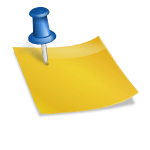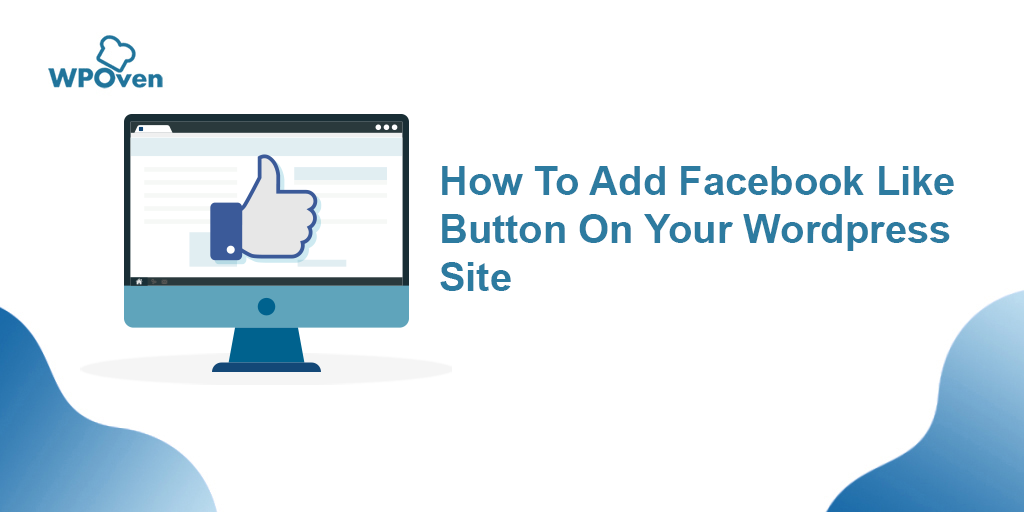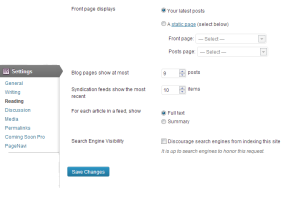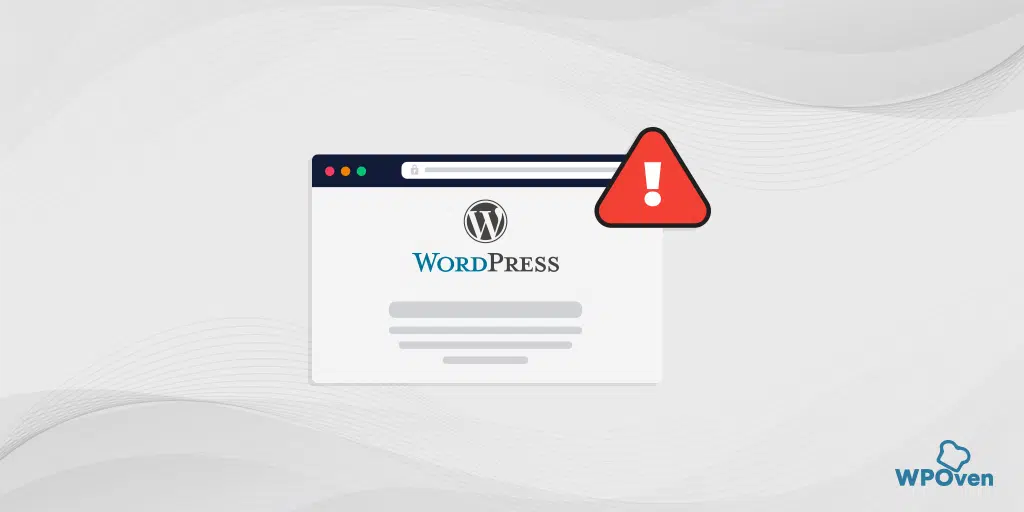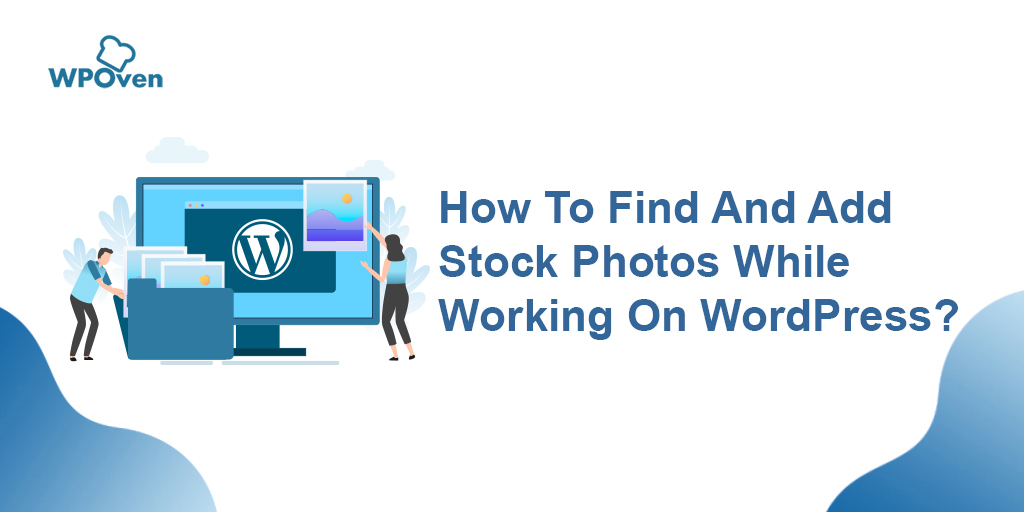WordPress에 다운로드 가능한 파일 옵션을 추가하는 방법
게시 됨: 2024-09-18사용자가 타사 플러그인에 의존하지 않고 웹사이트에서 직접 비디오, PDF, 오디오 또는 가이드와 같은 파일을 다운로드할 수 있도록 하려는 경우 올바른 게시물을 찾아오셨습니다!
WordPress 플러그인을 사용하면 웹 사이트에 거의 모든 기능을 쉽게 추가할 수 있지만, 모든 추가 기능에 대해 플러그인을 설치하면 사이트의 전반적인 성능이 향상되기보다는 오히려 해를 끼칠 수 있습니다.
따라서 이 게시물에서는 플러그인을 사용하지 않고 WordPress 사이트에 다운로드 가능한 파일 옵션을 추가하는 방법을 보여 드리겠습니다.
그럼 더 이상 지체하지 말고 시작해 보세요!
WordPress 사이트에 다운로드 가능한 옵션으로 추가할 수 있는 지원 파일
귀하의 지식을 위해 WordPress 사이트에 포함할 수 있는 다운로드 가능한 파일 유형의 전체 목록을 제공합니다.
- 문서 : PDF, Word 문서(.doc, .docx), Excel 스프레드시트(.xls, .xlsx), PowerPoint 프레젠테이션(.ppt, .pptx) 및 텍스트 파일(.txt).
- 양식 및 체크리스트 : 일반적으로 PDF 또는 Word 형식의 모든 양식 또는 체크리스트입니다.
- 가격 목록 : PDF, 스프레드시트 또는 기타 문서 형식의 가격 목록입니다.
- 제품 핸드북 : 제품과 관련된 가이드 또는 매뉴얼로, 일반적으로 PDF 형식입니다.
- 브로셔 : PDF 또는 이미지 형식의 디지털 브로셔입니다.
- 사례 연구 : PDF, Word 또는 기타 문서 형식의 자세한 사례 연구입니다.
- 백서 : 정보를 제공하는 백서(일반적으로 PDF 형식)입니다.
- 프레젠테이션 및 슬라이드 : PowerPoint(.ppt, .pptx) 또는 PDF와 같은 형식의 슬라이드쇼 및 프레젠테이션입니다.
- 미디어 : 이미지(JPEG, PNG, GIF), 오디오(MP3, WAV), 비디오 파일(MP4, AVI, MOV)을 포함합니다.
- 리드 생성 보고서 : 일반적으로 PDF 또는 Excel 형식의 분석 보고서입니다.
- 전자책 및 매뉴얼 : PDF, EPUB 또는 MOBI와 같은 형식의 디지털 책 및 사용 설명서입니다.
- 추가 디지털 정보 항목 : 템플릿, 디자인 파일(Photoshop, Illustrator), 스크립트, 코드 파일(HTML, CSS, JavaScript) 등 기타 디지털 파일.
- 아카이브 : ZIP(.zip), RAR(.rar) 및 기타 압축 파일 형식.
이제 WordPress 사이트에 다운로드 가능한 파일을 포함하면 어떤 이점이 있는지 궁금할 것입니다. 여기에 답이 있습니다.
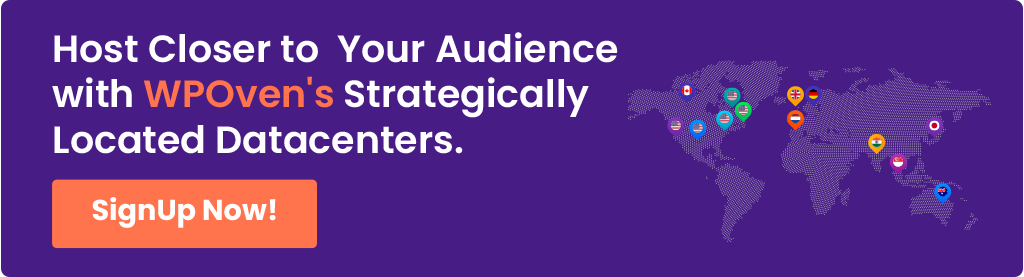
WordPress 사이트에 다운로드 가능한 파일을 포함하면 어떤 이점이 있나요?
WordPress에서 다운로드 가능한 파일이 필요한 몇 가지 주요 이유는 다음과 같습니다.
- 귀중한 리소스 제공 : 가이드, 템플릿, 체크리스트, 전자책과 같은 다운로드 가능한 콘텐츠를 제공하면 웹사이트에 가치를 더하고 방문자에게 유용한 리소스를 제공할 수 있습니다. 이는 귀하의 사이트를 귀하의 틈새시장에서 신뢰할 수 있는 기관으로 확립하는 데 도움이 될 수 있습니다.
- 사용자 경험 개선 : 사용자가 사이트에서 직접 파일을 다운로드할 수 있도록 하면 보고서, 매뉴얼, 교육 자료 등 오프라인에서 사용할 수 있는 정보나 도구에 쉽게 액세스할 수 있어 사용자 경험이 향상됩니다.
- 리드 생성 및 마케팅 : 백서, 사례 연구 또는 독점 콘텐츠와 같은 다운로드 가능한 파일을 리드 자석으로 사용할 수 있습니다. 이러한 귀중한 리소스를 다운로드하는 대가로 사용자가 뉴스레터에 가입하도록 권장하거나 연락처 정보를 제공할 수 있습니다.
- 판매 및 제품 지원 : 전자상거래 사이트의 경우 제품 가이드, 브로셔, 매뉴얼 등 다운로드 가능한 파일을 통해 고객에게 자세한 제품 정보를 제공하여 정보에 입각한 구매 결정을 내리고 구매 후 지원을 제공할 수 있습니다.
- 콘텐츠 배포 : 제작자, 기업 또는 교육자의 경우 음악, 비디오, 프리젠테이션 또는 디자인 파일과 같은 다운로드 가능한 미디어는 제3자 플랫폼에 의존하지 않고 청중에게 직접 콘텐츠를 배포할 수 있는 방법이 될 수 있습니다.
- 서버 대역폭 및 로드 시간 절약 : 파일을 사이트에서 직접 스트리밍하거나 보는 대신 다운로드로 제공하면 대용량 파일이 실시간 웹 상호 작용 외부에서 처리되므로 서버 로드가 줄어들고 페이지 성능이 향상될 수 있습니다.
- 규정 준수 및 법적 요구 사항 : 경우에 따라 사용자가 액세스하거나 사본을 보관해야 하는 이용 약관, 개인 정보 보호 정책 또는 기타 법적 문서 제공과 같이 규정 준수를 위해 다운로드 가능한 파일이 필요합니다.
- 사용자 정의 및 개인화 : 다운로드 가능한 템플릿, 양식 또는 소프트웨어를 통해 사용자는 필요에 따라 콘텐츠를 사용자 정의하거나 개인화하여 사이트에 대한 참여도와 만족도를 높일 수 있습니다.
- 교육 목적 : 교육 자원을 제공하는 웹사이트에서는 학습에 도움이 되는 다운로드 가능한 학습 자료, 워크시트 및 슬라이드를 제공하여 학생이나 사용자가 정보에 더 쉽게 접근하고 사용할 수 있도록 합니다.
- 수익 창출 : 전자책, 소프트웨어, 창작 자산과 같은 다운로드 가능한 디지털 제품을 사이트에서 직접 판매하여 수익원을 창출할 수 있습니다.
플러그인을 사용하지 않고 WordPress에 다운로드 가능한 파일 옵션을 추가하는 방법은 무엇입니까?
이제 WordPress에 다운로드 가능한 파일 옵션을 추가하는 것이 유익한 이유와 포함할 수 있는 다양한 파일에 대해 확실히 이해했으므로 이를 구현하는 방법에 집중할 차례입니다.
따라야 할 간단한 단계는 다음과 같습니다.
1단계: WordPress 미디어 라이브러리에 파일 업로드
첫 번째 단계는 WordPress에 파일을 업로드하는 것입니다. 파일을 미디어 라이브러리에 끌어서 놓는 것만큼 쉽습니다.
- WordPress 대시보드로 이동 : WordPress 사이트에 로그인하여 시작하세요. 대시보드에서 화면 왼쪽에 있는 메뉴를 찾으세요.
- 미디어 > 새로 추가로 이동하세요 . 왼쪽 메뉴에서 '미디어'를 클릭한 다음 '새로 추가'를 클릭하세요. 그러면 파일을 업로드할 수 있는 화면으로 이동됩니다.
- 파일 업로드 : 컴퓨터에서 파일(예: PDF, 이미지 또는 비디오)을 업로드 영역으로 드래그하거나 "파일 선택"을 클릭하여 컴퓨터에서 파일을 선택합니다.
- 파일 URL 복사 : 파일이 업로드되면 미디어 라이브러리에서 해당 파일을 클릭하세요. URL을 포함하여 파일에 대한 세부정보가 표시됩니다. 이 링크를 저장하려면 “클립보드에 URL 복사”를 클릭하세요. 다음 단계에서 필요합니다.
2단계: 게시물이나 페이지에 다운로드 가능한 파일 삽입
이제 파일이 업로드되었으므로 사이트의 게시물이나 페이지에 쉽게 추가할 수 있습니다.

- 파일 추가 위치 선택 : 파일을 다운로드할 게시물이나 페이지로 이동합니다. 대시보드의 "게시물" 또는 "페이지" 섹션에서 게시물과 페이지를 찾을 수 있습니다.
- 파일을 링크 또는 버튼으로 삽입 :
- 링크 추가 : 이전에 복사한 URL을 게시물이나 페이지에 붙여넣기만 하면 됩니다. 일부 텍스트(예: "여기에서 다운로드")를 강조표시하고 링크 아이콘을 클릭한 다음 URL을 붙여넣습니다. 클릭하면 파일을 다운로드하는 클릭 가능한 링크가 생성됩니다.
- 파일 블록 사용 : 또는 WordPress 블록 편집기를 사용하는 경우 "파일" 블록을 추가할 수 있습니다. "+" 버튼을 클릭하여 새 블록을 추가하고 "파일"을 검색하여 선택하세요. 그런 다음 새 파일을 업로드하거나 이전에 업로드한 파일을 선택할 수 있습니다. 파일 블록에는 사용자가 클릭하여 파일을 다운로드할 수 있는 다운로드 버튼이 자동으로 표시됩니다.
- 다운로드 버튼 또는 링크 사용자 정의 : 버튼의 텍스트를 변경하고(예: "다운로드"에서 "가이드 가져오기"로) 링크가 새 탭에서 열릴지 여부와 같은 기타 설정을 조정할 수 있습니다.
- 페이지 게시 또는 업데이트 : 파일을 추가하고 링크나 버튼을 사용자 정의한 후 "업데이트" 또는 "게시"를 클릭하여 변경 사항을 저장하세요. 이제 방문자가 파일을 다운로드할 준비가 되었습니다!
보너스 팁: 미리보기 및 조정
다운로드 가능한 파일을 추가한 후 게시물이나 페이지를 미리 보고 모든 것이 예상대로 보이고 작동하는지 확인하는 것이 좋습니다. 또한 버튼의 크기나 위치를 조정하거나 간략한 설명을 추가하여 다운로드 내용을 명확히 할 수도 있습니다.

요약
처음에는 다운로드 가능한 파일을 추가하는 것이 초보자에게 어려워 보일 수 있으며 기술 전문 지식이 필요한 것처럼 보일 수도 있습니다.
그러나 흔히 복잡해 보이는 일이 놀라울 정도로 간단할 수도 있습니다. 위에 설명된 간단한 단계를 따르면 이 전략을 효과적으로 구현하여 사용자 경험을 향상시킬 뿐만 아니라 잠재적인 수익 기회를 탐색할 수 있습니다.
다운로드 가능한 파일을 통합함으로써 청중에게 귀중한 리소스를 제공하고 사이트를 더욱 매력적이고 기능적으로 만들 수 있습니다. 보기보다 쉬우며 시작하기 위해 기술 전문가가 될 필요는 없습니다.
프로세스에 대해 질문이나 우려 사항이 있거나 이 게시물에 언급된 내용에 대해 추가 설명이 필요한 경우 아래 댓글 섹션에서 언제든지 문의하시기 바랍니다. 우리가 도와드리겠습니다!

Rahul Kumar는 웹 매니아이자 WordPress 및 웹 호스팅을 전문으로 하는 콘텐츠 전략가입니다. 수년간의 경험과 업계 동향에 대한 최신 정보를 얻으려는 노력을 통해 그는 트래픽을 유도하고 참여도를 높이며 전환율을 높이는 효과적인 온라인 전략을 수립합니다. 세부 사항에 대한 Rahul의 관심과 매력적인 콘텐츠 제작 능력은 그를 온라인 인지도를 향상시키려는 모든 브랜드에 귀중한 자산으로 만듭니다.